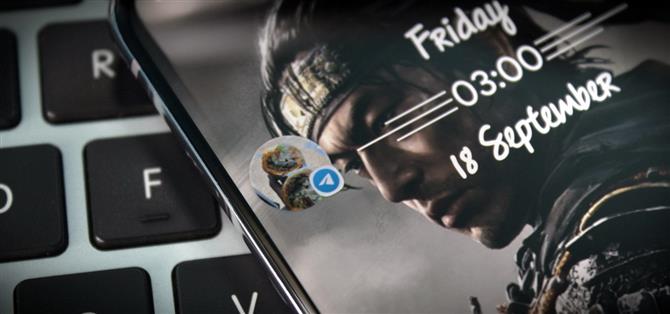Od przeglądania mediów społecznościowych po tworzenie filmów – Twój smartfon może to wszystko. Ale nawet z całą tą mocą, dla wielu jest używany głównie do komunikowania się z innymi, szczególnie za pośrednictwem tekstu. W One UI 3.0 Samsung i Google drastycznie zmienili tę podstawową funkcjonalność dzięki nowej funkcji zwanej bąbelkami powiadomień.
Bubbles to w zasadzie klon czatów Facebook Messenger, z wyjątkiem tego, że będą działać z każdą aplikacją do obsługi wiadomości, która dodaje obsługę. Są również podobne do funkcji „Smart Pop-Up View” firmy Samsung, którą faktycznie zastępują domyślnie. Ale nie są tak proste, jak można by się spodziewać, więc oto przewodnik, który pomoże Ci zacząć.
- Nie przegap: ponad 70 nowych funkcji w aktualizacji One UI 3.0 firmy Samsung
Krok 1: Zmień wątek czatu w dymek powiadomień
Gdy nadejdzie nowa wiadomość, rozwiń ją w pełni, przesuwając palcem w dół po alercie lub wybierając strzałkę w dół w prawym górnym rogu powiadomienia.
Po prawej stronie wiadomości znajduje się nowa ikona przedstawiająca strzałkę w prostokącie. Wybierz tę opcję, aby przekształcić ten wątek wiadomości w pływający dymek.


Krok 2: Rozpocznij wysyłanie wiadomości przez interfejs Bubble
Po utworzeniu bąbelka zdjęcie profilowe osoby lub grupy pojawi się jako ikona nałożona na aplikacje. Zobaczysz także ikonę usługi przesyłania wiadomości w prawym dolnym rogu obrazu. Jeśli nie mają zdjęcia, pojawi się ikona aplikacji do obsługi wiadomości.
Ten bąbelek czatu można przenieść w dowolne miejsce wzdłuż lewej i prawej krawędzi ekranu. Gdy pojawi się nowa wiadomość, pojawi się ona w dymku, abyś mógł ją przeczytać. Pojawi się również w obszarze powiadomień.

Po wybraniu bąbelka zostanie utworzone małe okno o mniej więcej tej samej szerokości co ekran. Zawiera miniaturową wersję wątku do obsługi wiadomości, tak jak pojawia się po otwarciu aplikacji. Możesz zrobić wszystko, co w Twojej mocy, tak jakby aplikacja była wyświetlana na pełnym ekranie. Nie możesz jednak opuścić wątku z bańki.
Aby wyjść z wątku, wystarczy ponownie dotknąć bańki. Spowoduje to zamknięcie wątku, ale pozostawi bąbelek aktywny. Aby pozbyć się dymka, możesz wybrać strzałkę wstecz w wątku lub, gdy interfejs czatu jest zamknięty, przeciągnąć dymek do „X” u dołu ekranu.


Krok 3: Utwórz wiele bąbelków dla różnych rozmów
Bąbelki nie ograniczają się do jednej rozmowy. Możesz utworzyć wiele dymków dla wątków czatu w tej samej aplikacji lub w różnych aplikacjach – po prostu dotknij tej samej ikony na w pełni rozwiniętym powiadomieniu (jak pokazano w kroku 1).
Otwarte bąbelki pojawią się ułożone jeden na drugim, z najnowszą wiadomością na wierzchu. Kliknięcie tego stosu bąbelków spowoduje wyświetlenie tego samego wyskakującego okienka, ale z wieloma ikonami – po jednej dla każdego czatu bąbelkowego. Wybierz dymek, aby przejść do tej rozmowy, lub dotknij ikony bieżącej rozmowy, aby ją zamknąć.


Krok 4: Zarządzaj swoimi bąbelkami
Powiedzmy, że nie chcesz, aby dany wątek pojawiał się już jako bąbelek. Można to zrobić na kilka sposobów. Najpierw możesz zaczekać na pojawienie się nowej wiadomości z wątku i wybrać ikonę po prawej stronie, która powinna teraz być prostokątem ze strzałką północno-zachodnią.

Innym sposobem jest otwarcie Ustawienia -> Powiadomienia -> Ustawienia zaawansowane -> Rozmowy. Wybierz rozmowę, którą chcesz zmienić, i wyłącz opcję „Dymek tej rozmowy”. To menu otwiera również wiele innych opcji, takich jak zmiana stanu powiadomienia o wątku, wyświetlanie go jako wyskakujące okienko i nie tylko.
Zapewnij bezpieczeństwo połączenia bez miesięcznego rachunku. Uzyskaj dożywotnią subskrypcję VPN Unlimited dla wszystkich swoich urządzeń dzięki jednorazowemu zakupowi w nowym sklepie Android How Shop i oglądaj Hulu lub Netflix bez ograniczeń regionalnych.
Kup teraz (80% zniżki)>